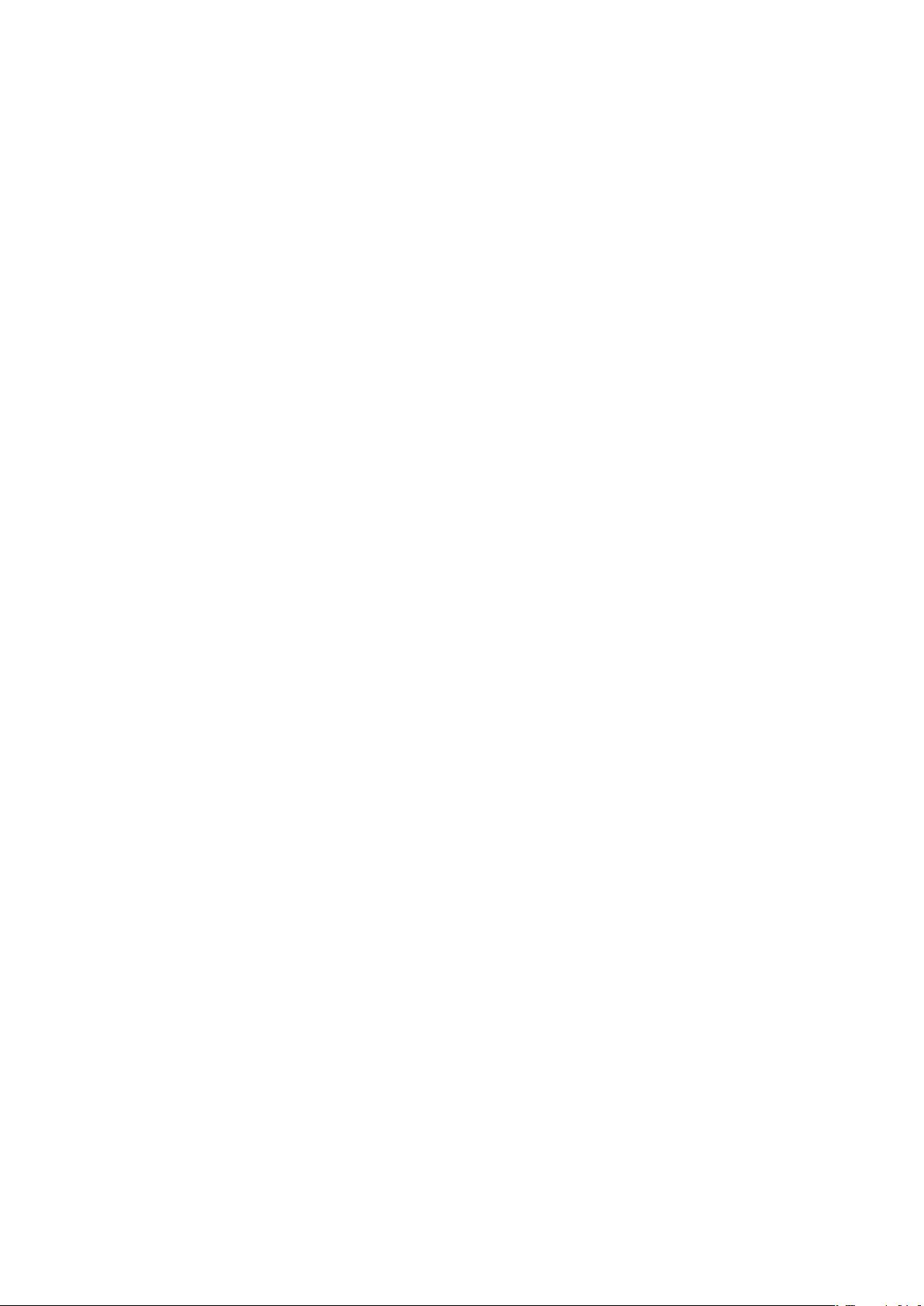MyEclipse启动优化与快捷键实战指南
"MyEclipse详细优化与快捷键使用指南,旨在提升MyEclipse的启动速度和使用体验。"
MyEclipse是一款强大的Java集成开发环境,但其启动速度慢和资源消耗大常常困扰用户。本文将介绍几个关键的优化步骤,帮助你让MyEclipse运行得更快、更流畅。
首先,为了去除不必要的模块加载,你可以通过以下步骤进行优化:
1. 打开MyEclipse的配置窗口,选择`Windows` -> `Preferences` -> `General` -> `Startup and Shutdown`。
2. 在这里,你可以看到所有在启动时加载的模块。针对个人需求,关闭那些不常用或无用的模块,例如:
- WTP(Web Tools Platform):如果你主要使用MyEclipse而不是免费的WTP,可以取消。
- Mylyn:这是个团队任务管理工具,如未使用,可取消。
- Derby:一种内嵌式数据库,若未使用,可以去掉。
- MyEclipse EASIE开头的启动项:对应MyEclipse支持的不同服务器,仅保留你需要的,例如仅保留Tomcat 6.x。
其次,取消MyEclipse启动时自动验证项目配置文件可以显著提高启动速度:
1. 进入`Preferences`窗口,选择`MyEclipse Enterprise Workbench` -> `Validation`。
2. 在Validator列表中,只保留`Manual`选项,取消`Build`项下的所有验证,仅保留`Classpath Dependency Validator`。
此外,还可以考虑关闭拼写检查功能,以减少不必要的干扰:
1. 在`Preferences`中找到相应的设置,取消拼写检查的选项。
2. 如果需要临时验证某个文件的拼写,只需右键点击文件,选择`MyEclipse` -> `Run Validation`。
除了上述优化,还有一些其他技巧可以提升MyEclipse的使用效率,例如:
- 使用快捷键:掌握常用的快捷键可以大大提高开发效率。例如,`Ctrl + Shift + T` 打开类型,`Ctrl + Shift + R` 打开资源,`Ctrl + O` 快速查看当前类的方法等。
- 自定义工作空间:根据个人习惯调整工作空间设置,如字体大小、颜色主题、代码格式化规则等。
- 定期更新和维护:保持MyEclipse版本的更新,以获取最新的性能优化和新特性。
通过这些优化和技巧,你的MyEclipse将变得更加高效,启动更快,使用更加舒适。在日常开发中,不断探索和调整,找到最适合自己的工作环境,将极大提升编程体验。
2010-06-05 上传
点击了解资源详情
2011-12-02 上传
2012-08-28 上传
2014-05-03 上传
147 浏览量
106 浏览量
2012-10-10 上传
2011-02-14 上传
王维
- 粉丝: 10
- 资源: 11
最新资源
- wp-ontology:WordPress插件可创建描述微数据中本体语义代码的简码
- 易语言-易语言组件显示unicode字符
- homework
- visualVM 插件中心Visual GC插件nbm文件类型
- 淘宝画报成组焦点图滚动切换代码,左右按钮控制
- html5 canvas实现全屏的520爱心表白网页动画特效源码.zip
- wf1
- 易语言-微信反多开检测、防封虚拟环境(虚拟缓存、设备信息)、多开cpu、内存
- Avicii Wallpapers New Tab Theme-crx插件
- react-ugent:无头React组件,可根据浏览器,设备和操作系统有条件地进行渲染
- nginx with nginx-http-flv-module
- 安卓性能自动化检测系统_自动化_自测、安卓_指标_
- url-shortening-api-master
- 聊天应用
- PSMoveService:与psmove通信并存储姿势和按钮数据的后台服务
- 易语言-AJ-Log日志调试工具